如何使用CAD2020中的LENGTHEN命令?
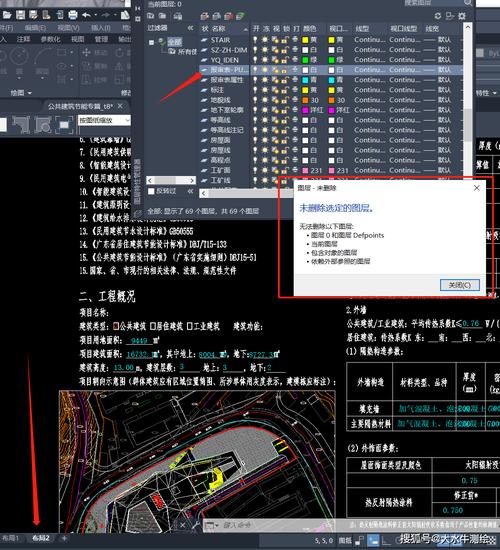
本文概述:在使用CAD2020进行绘图时,LENGTHEN命令是一个非常有用的工具,可以精确地调整线条和弧段的长度或角度。通过掌握LENGTHEN命令的用法,你可以更加灵活地操作你的设计,提高工作效率。
在CAD2020中,**LENGTHEN**命令是一种常用于修改图形对象长度的功能。它允许用户通过多种方式来调整直线、弧线或多段线的长度和弧度。下面将详细介绍如何使用这个命令,以及在使用过程中需要注意的一些要点。首先,我们来看一下如何启动**LENGTHEN**命令。在命令行中输入“LENGTHEN”并按下回车键,就会激活该命令。此外,你也可以通过菜单栏中的修改(Modify)下拉选项找到Lengthen命令。当你启动了**LENGTHEN**命令后,你会看到命令行中出现了几个选择项:1. **Delta**(增量):使你可以指定增加或减少的长度。2. **Percent**(百分比):根据对象当前长度的百分比来扩大或缩短对象。3. **Total**(总长):直接设置对象的新总长度。4. **Dynamic**(动态):允许通过拖动鼠标来交互式地调整对象长度。让我们逐一了解这些选项的具体用法。### Delta(增量)在选择Delta选项后,你需要输入一个数值,这个数值代表你想要增加或减少的长度。正数会增加对象的长度,而负数会减少对象的长度。例如,如果你有一条直线,它的长度是100单位,当你输入50作为增量值时,这条直线的长度就会增加到150单位。同样,输入-30作为增量值时,这条直线的长度会减小到70单位。### Percent(百分比)这个选项让你按照对象原始长度的百分比来调整长度。如果你选择了Percent选项,并输入200,那么对象的长度将变为原来的两倍。输入50意味着对象长度将缩短至原来的一半。这样的方法非常适合在你需要对对象进行比例缩放时使用。### Total(总长)Total选项允许你直接输入一个新的长度值,不论对象当前的长度是多少,它都会被调到你所设定的这个新长度。例如,你有一条弧线长度是120单位,但你希望它变成90单位,那么你只需选择Total选项,并输入90,弧线的长度就会被调整到90单位。### Dynamic(动态)选择Dynamic选项后,你可以通过鼠标点击并拖动对象的端点来实时调整其长度。这种方式比较直观,可以即时看到修改后的效果,从而更好地控制最终结果。同时,动态调整也支持对象旋转角度的变化,对于处理复杂形状的对象特别有用。在使用**LENGTHEN**命令时,还有几点需要特别注意:1. 这个命令不仅可以作用于直线,还可以应用于弧线和多段线。因此,在选择对象类型时,需要知道自己要修改的是哪一种情况。2. 修改弧线的长度时,实际上是在调整弧的角度。所以,通过LENGTHEN命令改变弧线长度的操作,本质上是改变弧线的起始角或结束角。3. 对于多段线,只能调整其中某个段的长度,而不是整个多段线的总长度。如果你希望修改的是整个多段线,可能需要先将其炸开(Explode),然后分别调整每一段,再重新组合(Join)。通过以上介绍,相信你已经对**LENGTHEN**命令有了一个全面的了解。这个命令在进行精细化设计时,能够提供很大的便利。无论是快速调整对象长度,还是进行比例缩放,甚至是实时动态修改,都可以大大提高你的工作效率。掌握这些技巧,将使你在使用CAD2020进行绘图时更加游刃有余。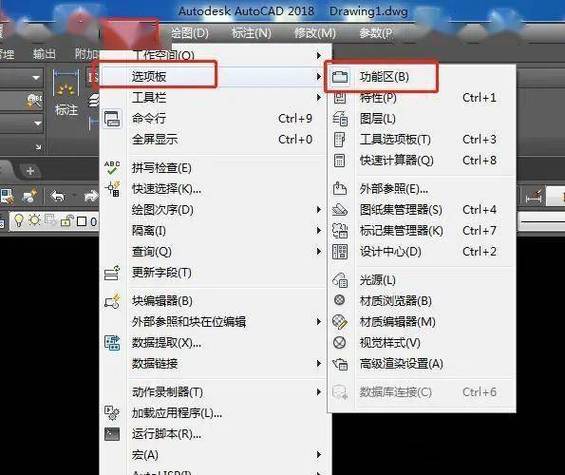
BIM技术是未来的趋势,学习、了解掌握更多BIM前言技术是大势所趋,欢迎更多BIMer加入BIM中文网大家庭(http://www.wanbim.com),一起共同探讨学习BIM技术,了解BIM应用!
相关培训